LinuxディレクトリシステムはWindowsとは異なり、新しいユーザーを混乱させる可能性があります。 Linuxのディレクトリ構造をツリーと考えてください。ツリーのルートは、Linuxの成長元であり、ディレクトリの分岐先です。
ディレクトリ区切り文字は、スラッシュ(/)であり、スラッシュ。たとえば、ルートディレクトリへのパスは、多くの場合、スラッシュ(/)と呼ばれます。
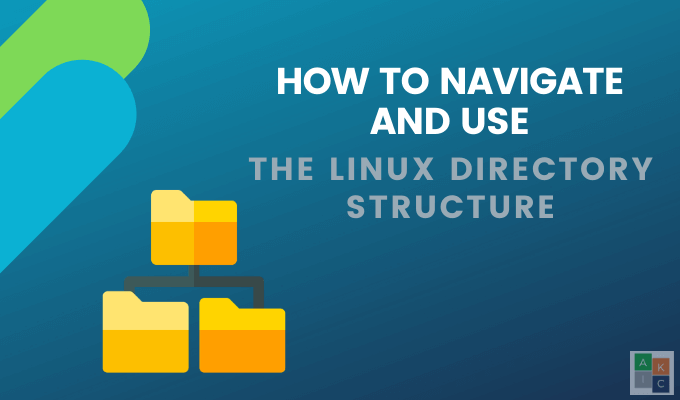
Linuxのディレクトリ構造とは
馴染みのある人向けLinuxでは、root、lib、bootなどの用語を聞いたことがあるでしょう。これらはLinuxディストリビューションディレクトリの例です。
Linuxシステムはファイルシステム階層標準 (FHS)を使用します。すべてのLinuxディストリビューションのコンテンツとディレクトリ構造を定義します。
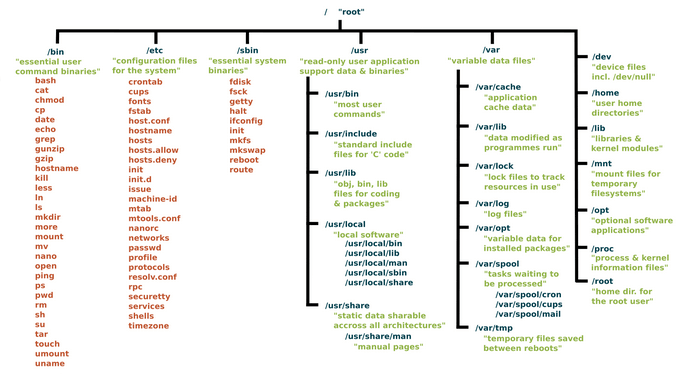
基本的なナビゲーション
上記のように、Linuxディレクトリ構造は、Linuxがインストールされたハードドライブのフォルダーを指します。
ls (リストストレージ)コマンドを押し、Enterを押します。このコマンドは、現在の作業ディレクトリにあるフォルダーのリストを表示します。
<!-In_content_1 all:[300x250] / dfp:[640x360]->
各ディストリビューションには、ホームディレクトリに異なるフォルダが付属していることに注意してください。

listコマンドはリストストレージの略ですが、ファイルシステムは単一のスラッシュ(/)で始まるため、次のコマンドを入力します。
ls /

これにより、Linuxファイルシステムのディレクトリ構造、ハードドライブのセットアップ、またはデフォルトのフォルダ構造が表示されます。
各フォルダには、指定された目的。ホームディレクトリはユーザーのいる場所なので、次のコマンドを使用してユーザーのホームディレクトリの内容を確認します。
ls / home
画面で、clearと入力するか、ctrl Lを使用します。 ctrl LはすべてのLinuxディストリビューションで機能するわけではありませんが、clearコマンドは機能することに注意してください。
lsに戻りましょうコマンド。知って理解することが最も重要なコマンドです。あるディレクトリ内のアイテムをリストしたい。
しかし、lsにコマンドを追加することもできます。たとえば、ls -l </ strong>/と入力すると、just /とは異なる出力が表示されます。次のコマンドを使用して試してください:
ls -l /
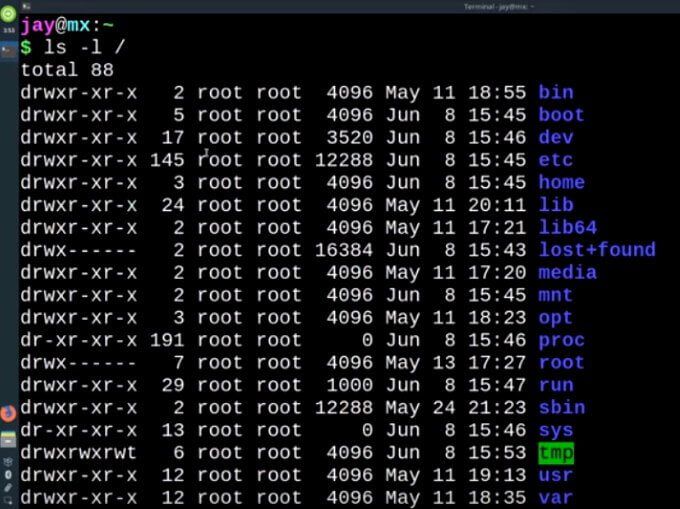
画面にはさらに多くの情報が表示されます。すべては基本的に独自の行にあります。 -l </ strong>コマンドは、長いリストを探すことを意味します。
これは、読みやすくするために、すべてのアイテムを個別の行に表示するだけでなく、詳細を表示することを意味します。一部のディストリビューションでは、llをロングリストコマンドの-l </ strong>のエイリアスとして使用します。
重要な重要なフォルダー>
Linuxシステムには多くのフォルダーがあります。以下で最も重要なものについて説明します。
ホームディレクトリ
ホームディレクトリはデフォルトで、すべてのユーザーが独自の作業スペースを持っています。各ユーザーは、/ homeディレクトリに独自のフォルダーを持ちます。
ホームディレクトリ内のすべてのフォルダーのリストを表示するには、次のコマンドを使用します。
ls -l / home
すでにホームディレクトリにいるので、lsを使用して、パスを使用せずに内部のリストを取得することもできます。
Linuxのディレクトリ構造は、スラッシュ(/)で区切られ、先頭がスラッシュです。つまり、パスなしのlsは現在のディレクトリの内容を表示します。
作業中のディレクトリを変更して、ルートのルートに戻る場合ファイルシステムでは、次のコマンドを使用します。
cd /
ルートのディレクトリを表示する場合は、次を使用します。
ls
ホームディレクトリではなくルートディレクトリに戻っているため、ルート内のすべてのフォルダのリストが表示されます。
ルートディレクトリで長いリストを表示するには、次を使用します。
ls -l </ strong>
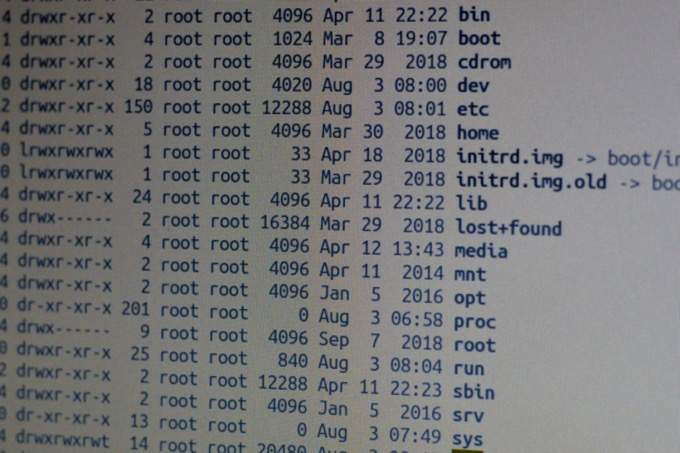
ルートディレクトリ(/ root)
すべてのディレクトリシステム上のファイルは、シンボル/。で表されるrootファイルにあります。すべてのファイルまたはディレクトリはルートから始まります。ファイルまたはディレクトリのパスは、次のように表示されます。
Root / home / user / videos
ルートディレクトリは、単一のLinuxシステムで最も強力なユーザーです。
Libディレクトリ共有ライブラリ(/ lib)
/ libディレクトリは、コードを含むファイルです(ライブラリ)が見つかりました。これらのファイルには、ファイルをハードドライブに送信したり、デスクトップにウィンドウを描画したり、周辺機器を制御したりするために使用されるコードスニペットが格納されています。
Media Directory(/ media)
メディアディレクトリには、マウントされた外部ハードドライブ、サムドライブ、DVD、またはBlu-rayディスクのデータファイルを表示できます。
ブートディレクトリ(/ boot)
システムの起動に必要なファイルとフォルダは、/ bootディレクトリにあります。その使用法は、ファイルシステム階層標準で標準化されています。
マシンの起動に必要な構成は、起動ディレクトリにあります。このディレクトリを削除する必要はありません。
他の標準ディレクトリには次のものがあります。
ウィキペディアの概要を読む を使用して、各ディレクトリの概要と使用方法を確認できます。
現在のディレクトリを見る
作業中のディレクトリがわからない場合は、コマンドpwd(作業ディレクトリを印刷)を使用します。
結果は次のようになります。
/ home / username
次にlsを実行すると、デフォルト上記のように、現在のフォルダの内容が設定に表示されます。
色はどういう意味ですか?
今いるとしましょう/ etcフォルダーに移動して、次のコマンドを実行します。
ls -l / etc
次のような多くの情報が表示されます。多くの異なる色。
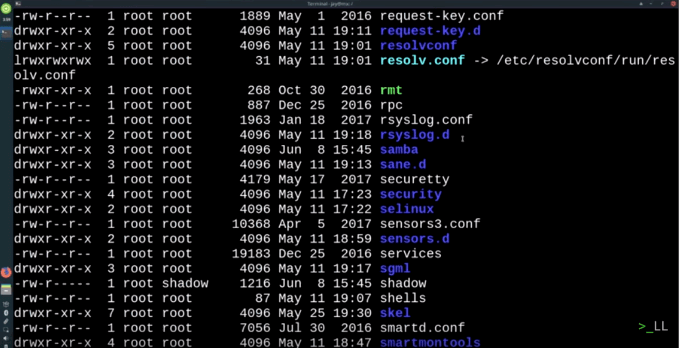
一般的な経験則は、次のとおりです。
色は分布によって異なる場合があります。すべてではありませんが、ほとんどのディストリビューションにはあらかじめ設定された色が付いています。
許可文字列とは
すべてのファイルには、リストの左側に文字のストリームがあります。許可文字列と呼ばれます。
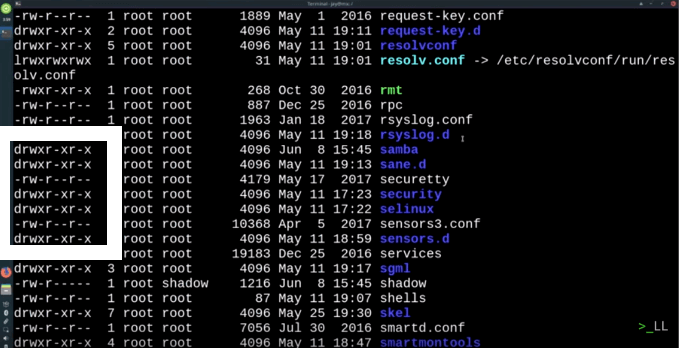
文字列の最初の文字を見てください。 dはディレクトリを意味します。そのため、Linuxディストリビューションで異なる色を使用していなくても、dで始まる文字列はディレクトリであることがわかります。
ファイルとプログラムは、ハイフン(-)。

lは、別のファイルにリンクするリンクを指します。

クイックナビゲーションの概要
lsコマンドリストストレージには現在の作業ディレクトリにあるもの。現在のディレクトリがわからない場合は、pwdコマンドを使用します。
ファイルシステムの先頭は、単一のスラッシュ(/)で指定されます。 cdコマンドを使用して、ディレクトリを切り替えます。切り替えたディレクトリの内容を確認するには、lsコマンドを使用します。次に、ホームディレクトリに戻るには、/ home / usernameと入力します。
cdコマンドを使用すると、ファイルシステム内を移動できます。 lsは、作業中の現在のディレクトリにあるものを表示します。 ls -1は長いリストを表示します。
さまざまなLinuxディストリビューションにはわずかな違いがありますが、ファイルシステムのレイアウトは非常に似ています。 Linuxのディレクトリ構造を理解する最良の方法は、上記の提案のいくつかに従い、その動作をよく理解することです。
/ bootディレクトリに触れないでください。端末を使用してシステムをナビゲートする練習をします。何も壊さないように、cd、ls、およびpwdコマンドに固執します。使用する必要のあるドキュメント、アプリ、その他のリソースの場所を直感的に知るのに、それほど時間はかかりません。